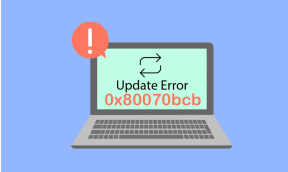Андроид: Рад са титловима на МКС Плаиер-у
Мисцелланеа / / February 12, 2022
ја преферирам гледање филмова или ТВ емисија са титловима, а радост када су потпуно синхронизовани је непроцењива. Ови титлови већину времена једноставно делују као рука помоћи. Али онда постоје емисије попут Схерлоцк где су обавезни да прате шта се дешава, барем према мом искуству (или сам можда један од ретких који не добијају тако добро британски нагласак).

Када је у питању радна површина, рад са титловима је прилично лак, наравно са изузетком Виндовс Медиа Плаиер-а. Играчи воле ГОМ, КМ Плаиер, и ВЛЦ омогућавају вам да радите скоро све и свашта са титловима. Али када преносите своје видео снимке на мобилни и још увек желите да их гледате са титловима, МКС Плаиер је ваша најбоља опклада. Пружа потпуну контролу над видео титловима и нуди ништа мање од десктоп плејера.
Додавање титлова у видео
Ако имате титл за свој видео на рачунару, пренесите датотеку на телефон помоћу кабла или Ви-Фи везе. Препоручио бих да пренесете датотеку у исти фолдер као и ваш видео, са истим именом као и видео. На пример, ако је име видеа ГОТ5010.МП4, назив титла треба да буде ГОТ5010.СРТ.
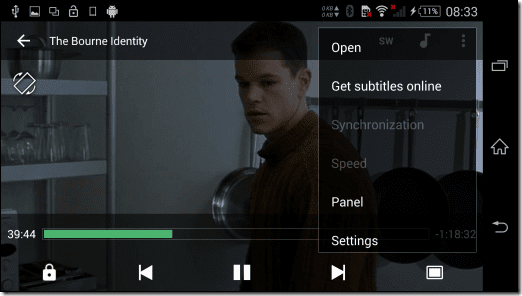
Након што почнете да пуштате видео, кликните на мени са три тачке и изаберите Поднаслов опција. Ево, изаберите Увези титл и изаберите СРТ датотеку коју сте пренели за видео датотеку. То је то, уживајте у титловима.
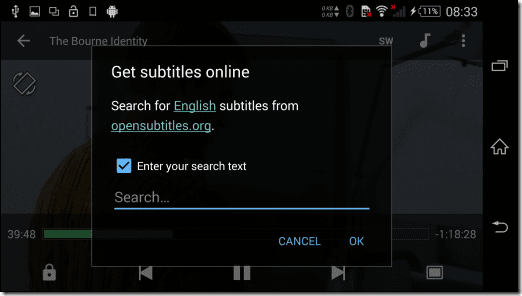
Директно преузимање титлова
Рецимо да немате титл за видео на СД картици. МКС Плаиер ће и даље моћи да вам помогне. Додирните мени са три тачке и изаберите Поднаслов подешавања. Овде додирните опцију Преузмите титлове на мрежи до потражите и преузмите одговарајућу датотеку са интернета.
Једна од ствари које треба запамтити је да ако име датотеке није прикладно за претрагу, можете унети стринг за претрагу. Узимајући претходни пример: ако је име датотеке ГОТ5010.МП4, или преименујте датотеку у Гаме оф тхе Тхронес с05Е10 или претражите користећи тај низ ручно.
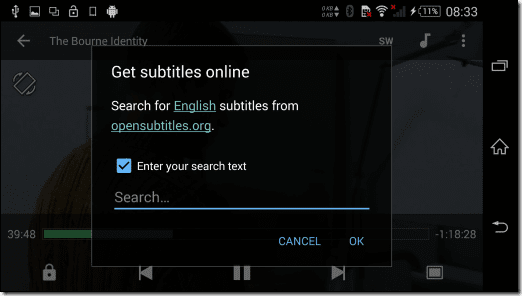
Алат ће вам дати листу одговарајућих титлова које стринг за претрагу враћа и можете преузети онај који желите. Сви титлови ће затим бити сачувани у фасцикли МКС Плаиер Субтитле одакле можете изабрати онај који сте преузели.

Подешавање титлова
Преузимање титлова је лак део и имате среће ако је датотека коју сте преузели савршена за видео који пуштате. Међутим, понекад добијате титлове који нису баш синхронизовани. Да бисте решили проблем на МКС Плаиер-у, отворите мени са титловима и добићете опцију да синхронизујете титлове. Такође можете да убрзате титлове из подешавања. Подесите секунде на које желите синхронизујте титлове, или ако нисте сигурни у то, додирните дугме за повећање или смањење док их не синхронизујете.
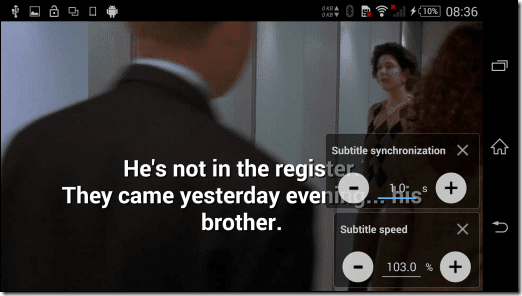
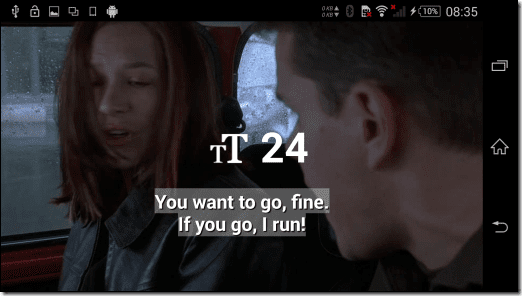
Коначно у Субтитлес подешавања, можете бирати неки од основних фонтова, променити величину, боју и размеру у зависности од ваших потреба. Исто се може урадити превлачењем / испуштањем или стискањем / зумирањем док директно гледате видео.
Закључак
МКС Плаиер се у потпуности брине о титловима док гледате видео записе на њему. Не могу више ништа да тражим на мобилном плејеру. Стога, следећи пут када будете гледали филм или сезону на свом телефону, обавезно то урадите на МКС Плаиер-у и испробајте функцију титлова. За било каква питања или недоумице, увек смо доступни путем коментара.
Последњи пут ажурирано 3. фебруара 2022
Горњи чланак може садржати партнерске везе које помажу у подршци Гуидинг Тецх. Међутим, то не утиче на наш уреднички интегритет. Садржај остаје непристрасан и аутентичан.